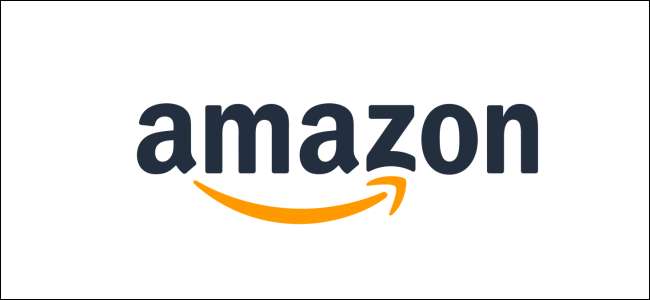
Kaksitekijäinen todennus (2FA) on loistava suojaustyökalu ja suosittelemme sitä aina . Useimpien sovellusten avulla 2FA: n käynnistäminen on melko helppoa, eikä Amazon ole poikkeus. Näin voit ottaa sen käyttöön ja tehdä itsestäsi turvallisemman.
Sinun on kirjauduttava sisään Amazon-tilillesi joko Amazon-verkkosivustolla tai puhelimesi Amazon-sovelluksessa. Kun olet kirjautunut sisään, siirry kohtaan Oma tili> Sisäänkirjautuminen ja suojaus ja napsauta Muokkaa-painiketta Lisäasetukset-suojauksen vieressä.
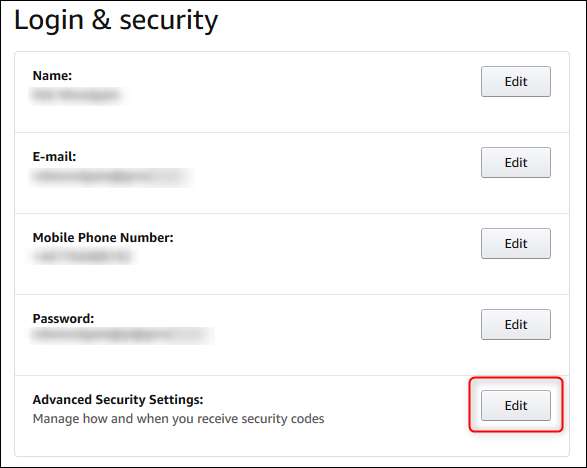
Klikkaa sivun yläreunassa Kaksivaiheisen vahvistuksen otsikon vieressä olevaa Aloita. (Ja kyllä, Amazon kutsuu sitä kaksivaiheiseksi vahvistukseksi kaksivaiheisen todennuksen sijaan, mutta se on sama asia.)
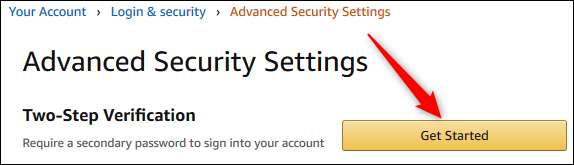
Nyt voit valita, miten haluat vastaanottaa 2FA-koodisi. Suosittelemme käyttämään todennussovellusta, joka on prosessi, jonka aiomme näyttää täällä, mutta voit käyttää tekstiviestejä, jos haluat, koska se on parempi kuin ei käyttää 2FA: ta lainkaan .
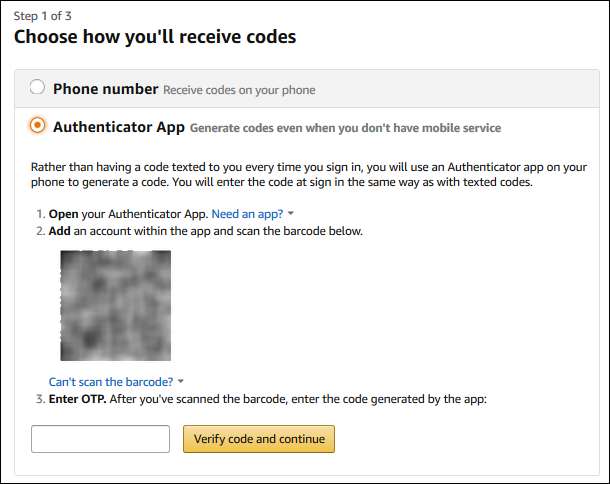
Prosessin ensimmäinen vaihe on asentaa todennussovellus, jonka oletamme olet jo tehnyt. Toinen vaihe on avata todennussovellus ja lisätä tili:
- Jos käytät Amazon-verkkosivustoa: Pidä puhelimen kameraa Amazonin näyttämään QR-koodiin asti ja noudata sovelluksesi ohjeita.
- Jos käytät Amazon-sovellusta puhelimellasi: Kopioi näkyvä pitkä koodi ja lisää se manuaalisesti todennussovellukseen.
Kirjoita lopuksi todennussovelluksesi luoma koodi Amazon-sivun Enter OTP -tekstiruutuun ja napsauta sitten "Vahvista koodi ja jatka".
Jos käytät Amazon-sovellusta puhelimellasi, prosessi on nyt valmis.
Jos olet kirjautunut Amazon-verkkosivustolle, seuraava vaihe antaa sinulle tietoja 2FA: n käytöstä, jos olet laitteessa, joka ei voi näyttää toista näyttöä. Ei ole tietoa siitä, mitä laitteita nämä ovat, mutta kuvat viittaavat Kindlen aiempiin versioihin. Testeissämme, joissa käytettiin enintään viiden vuoden ikäisiä Kindleja, 2FA-kehotetta ei ollut lainkaan, joten tässä ei ehkä ole ongelmaa. Suosittelemme kuitenkin, että tarkistat kaikki Amazon-tiliäsi käyttävät laitteet varmistaaksesi, että pääset tilillesi odotetusti.
Samalla sivulla voit myös kertoa Amazonille, että nykyinen selaimesi ei vaadi 2FA-tarkistusta ottamalla käyttöön Älä vaadi koodeja tässä selaimessa -valintaruudun. Tee tämä vain, jos olet omalla tietokoneellasi, et jonkun toisen tai jaetulla tietokoneella.
Jos olet määrittänyt selaimesi asetukseksi poista evästeet, kun suljet selaimen , tämä ei toimi, ellet kehota selainta tekemään poikkeus Amazon-evästeille. Sinusta riippuu, kannattaako tämä helpompien kirjautumisten vaihtoa. Napsauta sen jälkeen "Selvä. Ota kaksivaiheinen vahvistus käyttöön -painike ja olet valmis.
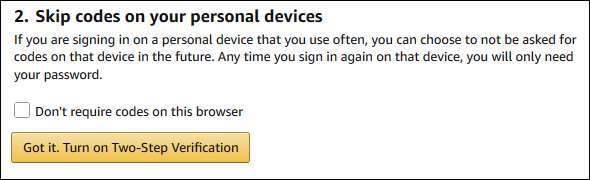
Sinut palataan takaisin Suojauksen lisäasetukset -sivulle.
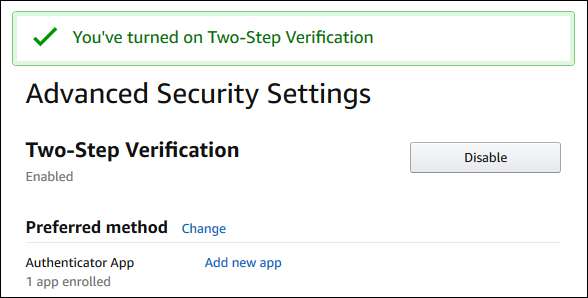
Toisin kuin jotkut sovellukset, Amazon ei tarjoa varmuuskopiokoodeja, jos sinulla on ongelmia 2FA: n kanssa. Sen sijaan se lähettää sinulle tekstiviestin, jos todennussovelluksesi ei toimi oikein. Ja jos kaikki muu epäonnistuu, joudut soittamaan heille apua varten. Amazonin asiakaspalvelu on yllättävän hyvä, mutta ihannetapauksessa haluat pystyä ratkaisemaan ongelmat itse, erityisesti kirjautumisongelmat. Turvallisuuden lisäasetukset -sivulla on Varmuuskopiointimenetelmät-osio, jossa on mahdollisuus lisätä uusi puhelin.
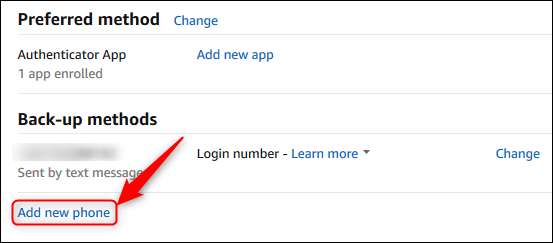
Käytä tätä lisätäksesi palautuspuhelimen, jolle tekstikoodit voidaan lähettää, jos kadotat ensisijaisen puhelimesi. Jos sinulla ei ole toista puhelinta, käytä luotettavan perheenjäsenen tai ystävän puhelinnumeroa (hänen luvallaan). Muussa tapauksessa sinun on otettava yhteyttä Amazoniin, jos et ole kirjautunut tilillesi.
Nyt Amazon-tilisi on määritetty ja määritetty 2FA: ta varten. Jos puhelimessasi on Amazon-sovellus, sinun ei tarvitse antaa 2FA-koodia, kunhan se on sama puhelin, jota käytät Amazon-verkkosivuston todentamiseen. Haluatko lisää MFA-hyvyyttä? Tutustu muihin oppaisiimme Gmail , Kuiskaa , Apple ID ja Löysä .







